使用过演示文稿的朋友们都知道,常常会在幻灯片的内容上使用超链接可以快速翻到需要的那一页幻灯片。下面小编就来告诉大家如何在WPS演示中使用超链接的命令,一起来看看吧。新建默认模板wps演示文稿,内容版式为空白版式。单击在线素材中的目录项,单击目录选项卡,选中其中一种目录,右击选择快捷菜单中的“插入&rd......
WPS excel如何快速编辑智能序号?
WPS教程
2021-09-27 08:47:54
上期内容我们介绍了如何完成PPT数据与EXCEL表格同步更新的小技巧,那今天,再来带大家了解一下序号自动排列的公式编辑吧!
下拉填充序号虽然非常便捷省事,但是它的缺陷就是太固化了!例如我们在数据中删减行时,原序号也会随之一并被删除,发生断开现象。
那如何才能让它变得灵活变通一点呢?
下面,就让我们来get一个智能小公式吧~
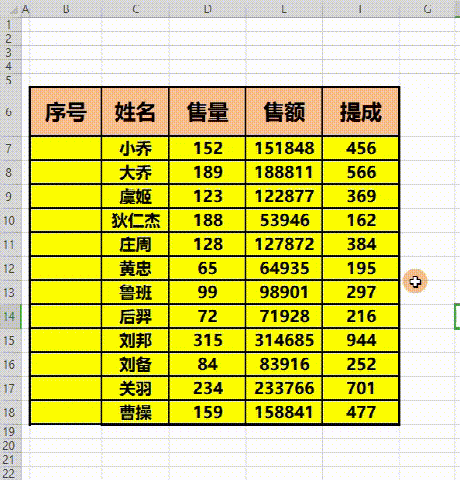
我们只需要在序号首行输入公式:
=row()-6
这里大家需要注意,6并非是一个固定数字,它所代表的是我们所要生成的“序号1”所处的行数的上一行单元格的行坐标位置(例如,示图中我们的序号1所在的行数为7,那么公式中就要输入它上一行单元格的行数,也就是6了)
所以我们在自行编辑公式时,一定要根据自己表格的坐标位置来灵活编写它。
怎么样?今天的内容是不是简单又实用呢?你学会了么?
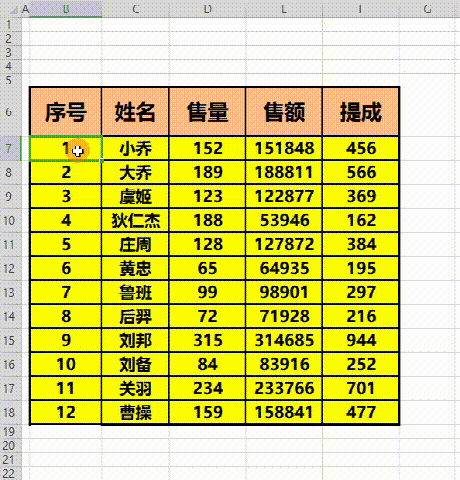
wps下一页如何增加_wps下一页增加的方法
相关文章





